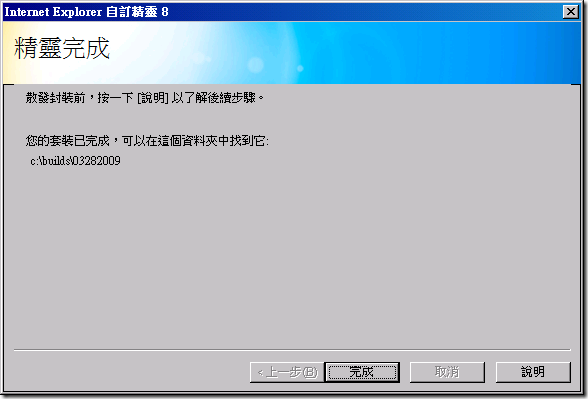佈署,在 IT Pro 領域中是常聽見且經常要進行測試的一個工作,也可以說是一個「動詞」吧,Internet Explorer 8 於 2009/3/20 午夜公佈時,TigerLin 就開始針對企業大型佈署如何在短時間完成內的課題開始規劃與思考。那...為什麼要使用 IEAK 進行佈署?直接下載安裝不就好了嗎?其實乍看之下這的確是最快的方法,但企業佈署中並不是只有「安裝」那麼單純而已...
佈署,在 IT Pro 領域中是常聽見且經常要進行測試的一個工作,也可以說是一個「動詞」吧,Internet Explorer 8 於 2009/3/20 午夜公佈時,TigerLin 就開始針對企業大型佈署如何在短時間完成內的課題開始規劃與思考。那...為什麼要使用 IEAK 進行佈署?直接下載安裝不就好了嗎?其實乍看之下這的確是最快的方法,但企業佈署中並不是只有「安裝」那麼單純而已,還需要「標準化﹞與「統一性」的設定。如果是直接下載各自安裝,會有下列的問題:
- 頻寬使用量大
- 調整說明文件一般使用者無法操作
- IT人員需各自到使用者 PC 前做細微調整
- 沒有統一化的標準
- 自訂頁面與首頁需要花費很多時間
不是每個企業都有通透式 Proxy 可以快取檔案,更不是每個企業都會有 AD 環境可以透過 GPO 設定 IE 的設定 (TigerLin 看過 200 人的公司沒有使用 AD,管理上真的很困難),當使用 IEAK 來佈署時,除了上述的問題外,其實還有更多的好處,就讓 TigerLin 來為各位介紹佈署經驗吧!(圖片有點多,請耐心等待)
- IEAK 運作原理
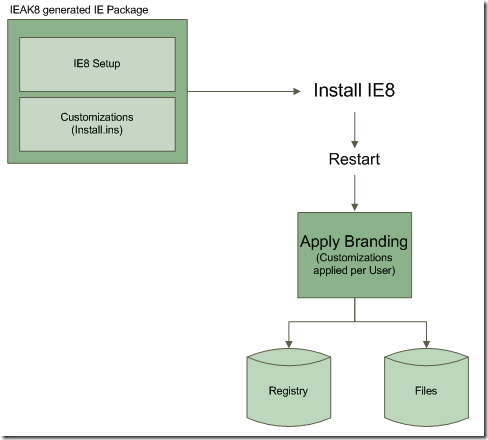
- IEAK 安裝前置準備
IEAK 在封裝過程中會讀取本機的 IE8 相關設定,包括加速器、預設搜尋者、我的最愛、連線設定、信任站台...等細部設定,建議先將本機的 IE8 環境設定至最佳化之後在進行封裝,可提升設置的速度。
- IEAK 安裝與基礎設定
在安裝之初時,IEAK會要你選擇授權類型,這裡的選擇會決定後面可設定項目的多寡。由於我們是要進行企業佈署的封裝,所以這裡選擇「透過內部網路在公司散佈」,順帶一提,這個選項可設定的項目是最多也是最細的。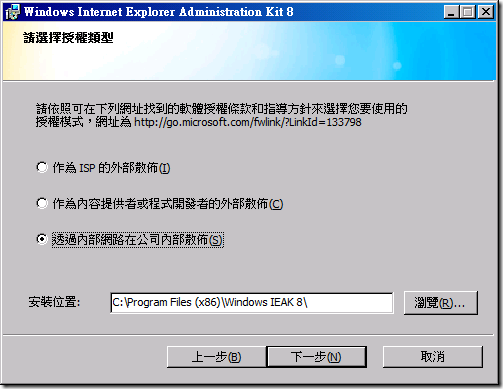
接下來選擇檔案的輸出位置,預設位置為 C:\Builds\[日期],可將每次不同的設定分開存放,以比較之前與這次更新後的設定差異為何。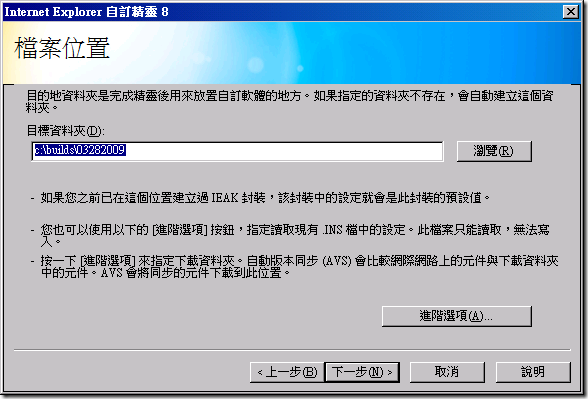
在檔案位置中的「進階設定」可將上一次的設定檔 (.INS) 匯入,以進行較進階的微調或佈署。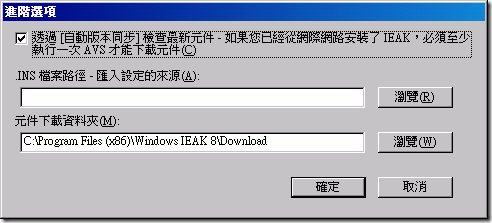
選擇要佈署的目標作業系統,請注意, x86 與 x64 必須分開封裝,兩個不同位元的封裝是無法互相安裝的。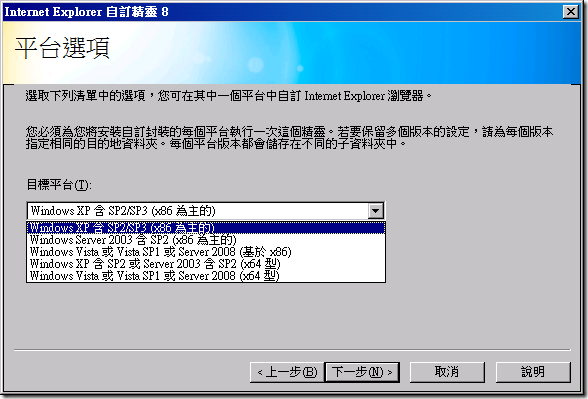
選擇佈署的語言版本,一般我們會選擇繁體中文,但根據企業文化的不同,這裡有可能會選擇其他的語言。以 TigerLin 看過的例子,公司的老闆希望大家英文能力都有進步,所以 Internet Explorer 會希望都用英文版的 (包括其他軟體也是),語系選擇就可以幫上很大的忙了。
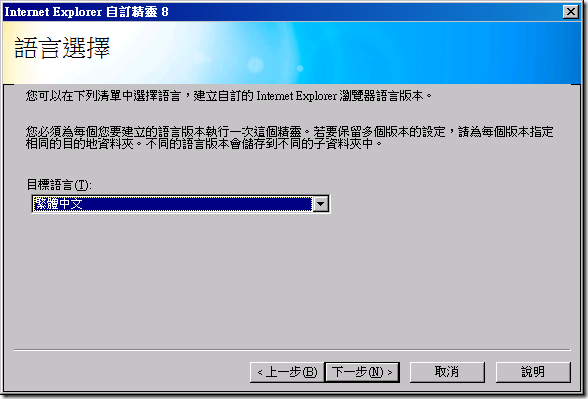
佈署媒體項目的選擇,差異在於:
CD-ROM - 還記得以前 ISP 光碟安裝 IE 後都會有自己的 Mark 與抬頭嗎?這個選項除了會將安裝設定封裝外,還提供光碟自動安裝的功能。
檔案 - 一般最常使用的設定,會產生一個檔案與設定檔,就跟一般下載安裝沒什麼兩樣。
僅限設定檔封裝 - 如果已經安裝了 IE8,可以用此選項將每一台的設定進行同步與標準化。
前面的設定都算簡單,接下來就是重頭戲了!IEAK 功能選擇項目取決於一開始選擇的授權模式,所有模式中企業佈署的功能設定是最多的。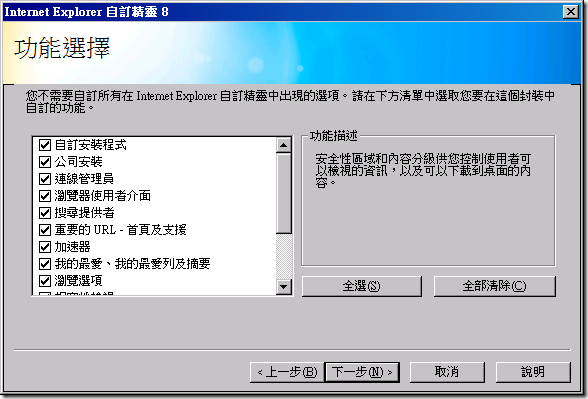
當安裝完 IE 8 後才可安裝 IEAK,那為什麼這裡又要下載一次?TigerLin認為,之前的下載只是「安裝」,這裡的下載是提供「封裝」用的,在意義上面是不同的。按下「同步」後,就會開始進行檔案的下載,約幾分鐘就可以完成了。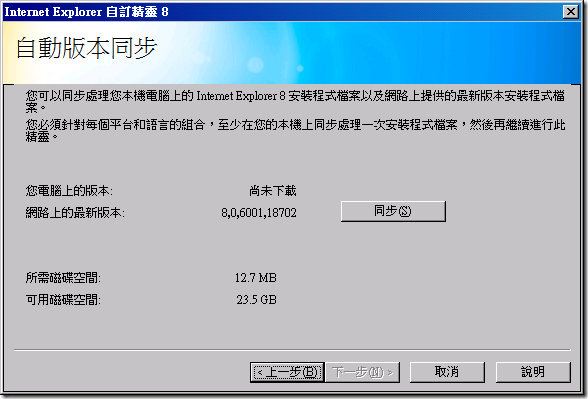
自訂元件是 TigerLin 大力推荐使用 IEAK 佈署 IE 的功能之一,它可以將其他的軟體一起封裝至其中,並且一起進行安裝。以下圖為例,RD 與 IT 很常使用 Fiddler 這個工具進行 Debug,這時我們就可以將 Fiddler 一起崁入進去, 安裝 IE8 之後自動進行 Fiddler 的安裝,好不愜意~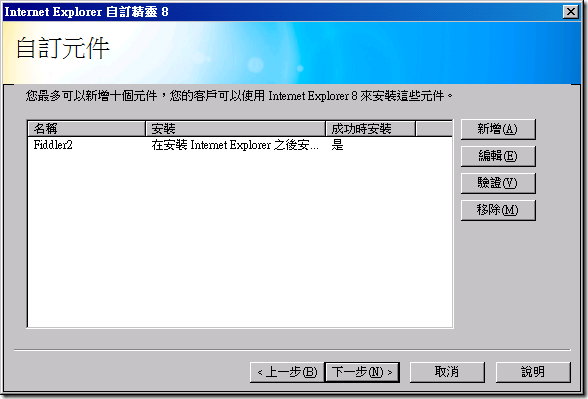
在企業佈署中,中間過程會有一些細項設定需要進行,以下方的「安裝最新更新」為例,如果不勾選時安全性可能會降低,在 IEAK 中此選項是預設勾選。預設瀏覽器則看需求要選擇哪一個項目。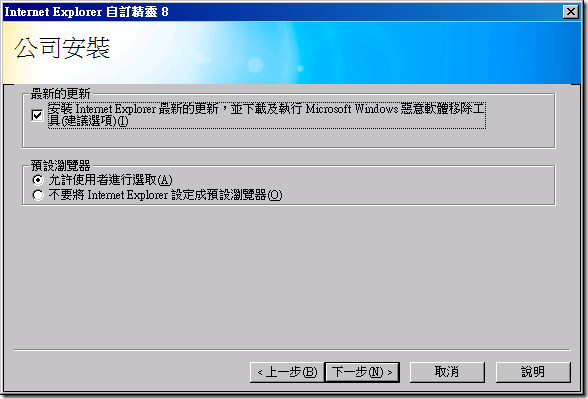
通常在佈署時我們會希望安裝過程就像是「一鍵安裝」般的簡單,這裡選擇了「無操作安裝」,讓安裝過程中雖然不用經過互動式操作,但還是可以看到安裝的狀態。
自訂瀏覽器使用者介面不只是能設定公司名稱而已, TigerLin 在這邊的應用是將公司的電話與傳真一起輸入。因為公司的電話員工常常會記得,但每次遇到傳真號碼都還需要看名片才知道,藉由這種設定方式可以讓員工不用再查詢傳真號碼,提升工作效率。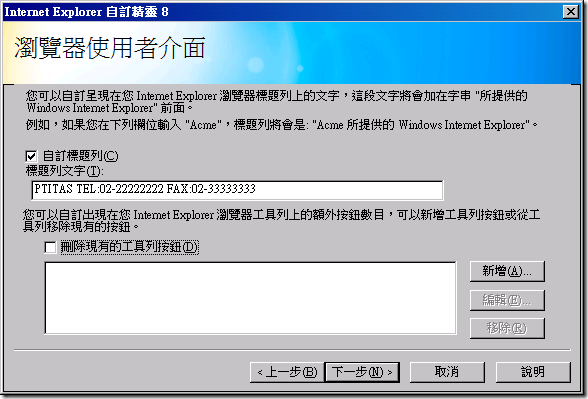
將 IE8 預設的搜尋者匯入,這裡也可以手動新增一些搜尋者。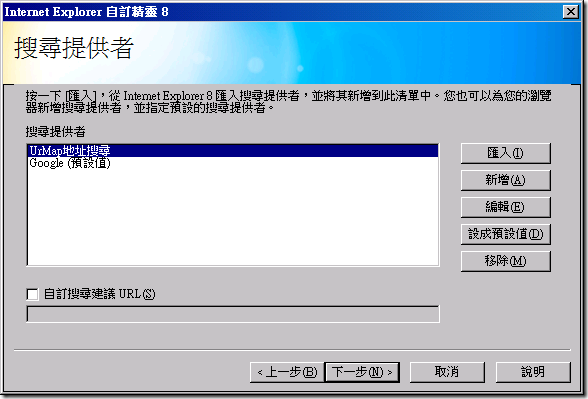
設定首頁與支援畫面的 URL,這裡要強調「線上支援畫面 URL」,預設的畫面使用者等於是有看沒有懂,這裡就可以設定公司內部的支援網站,讓使用者不用看所謂的「天書說明」。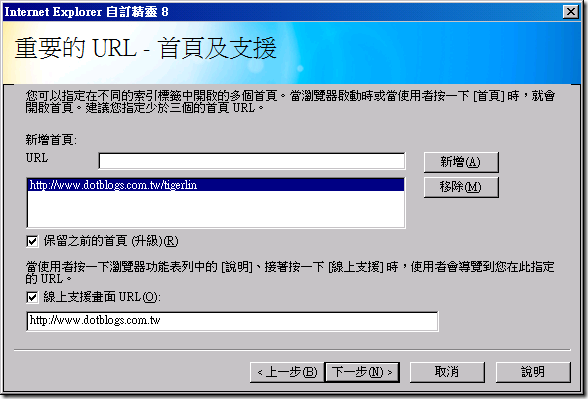
當然,加速器也可以封裝,可在 IE附加元件庫 中挑選可幫助使用者提升工作效率的加速器後,在這裡一起匯入。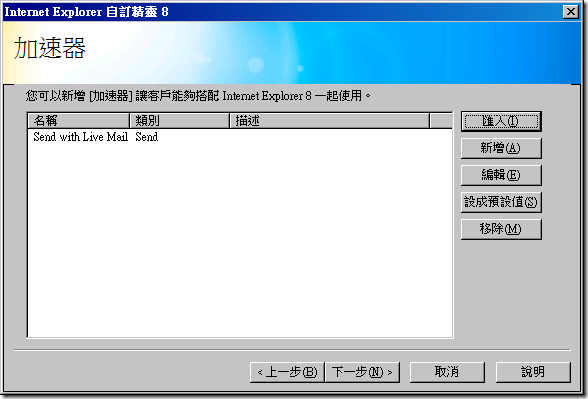
在這裡可以新增公司內部的各 URL,使新進員工不用經過詢問與個別設置,即可直接連結公司內部的各項資源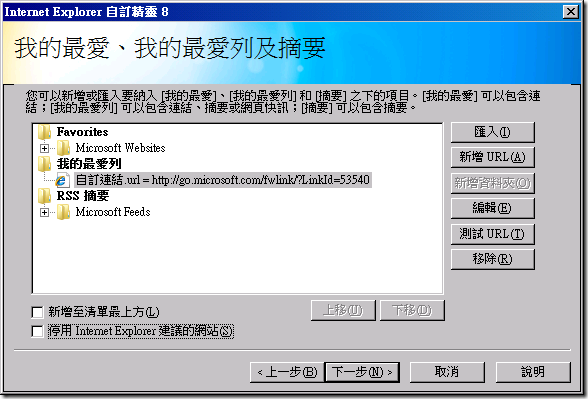
設定安裝之後的同步項目,可讓原本的設定完全刪除並指使用封裝的設定,或其餘更進階的設置。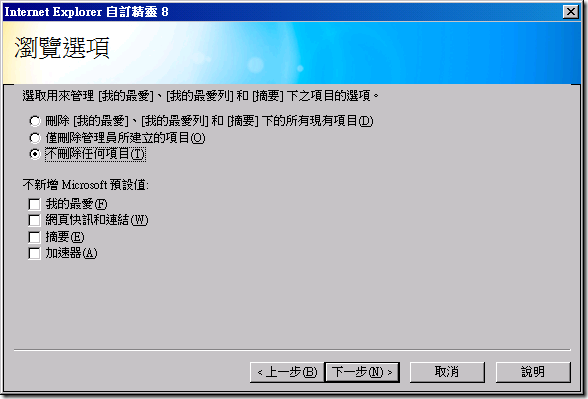
個人覺得「使用自訂的歡迎畫面」是個不錯的功能,在 IE8 安裝好之後可搭配內部撰寫的說明與指引,降低 IT 部門的訓練成本。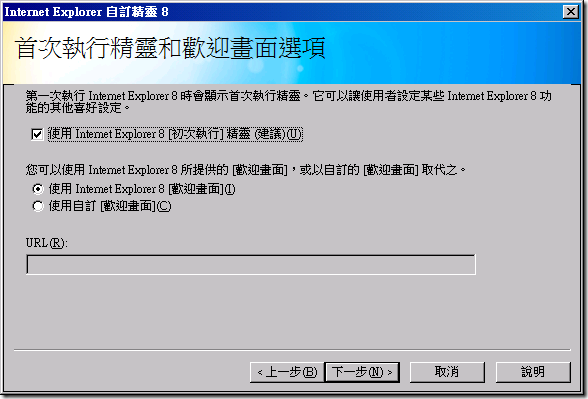
如果怕某些網站與 IE8 還是有不相容的情形,可以直接設定預設模式為 IE7 相容模式。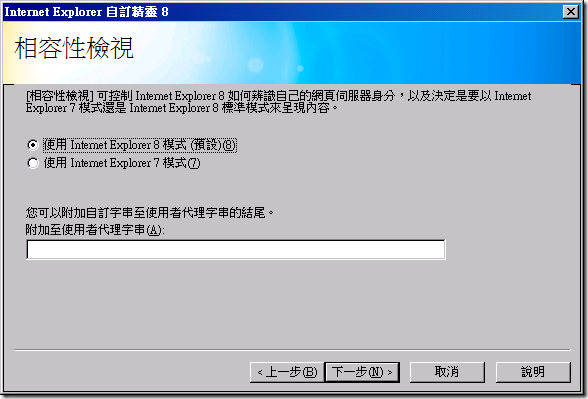
CMAK 設定檔可以讓管理員自訂右上角的動畫旗幟與其他的細微設定,這裡的設定比較關係到 CI (企業識別),須額外的資源才可進行設定,一般沒特別要求的情況下是不需要的。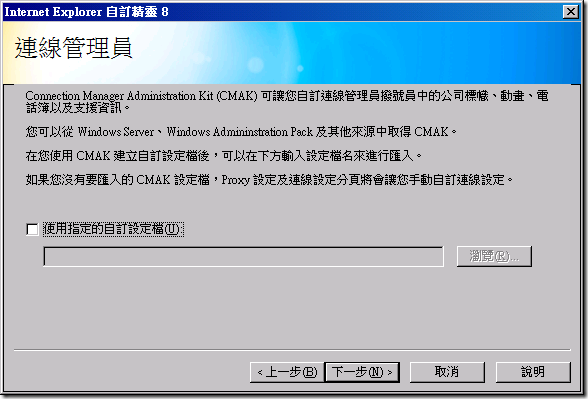
可將 IEAK 安裝設定主機中的撥號設定一併匯入。假設今天指派給 RD 部門的同仁使用,可以匯入連線至機房測試機的 VPN 撥號,讓 RD 同仁們在使用時只要設定 VPN 帳號密碼即可,不用再一步一步的設定 PVN 撥號。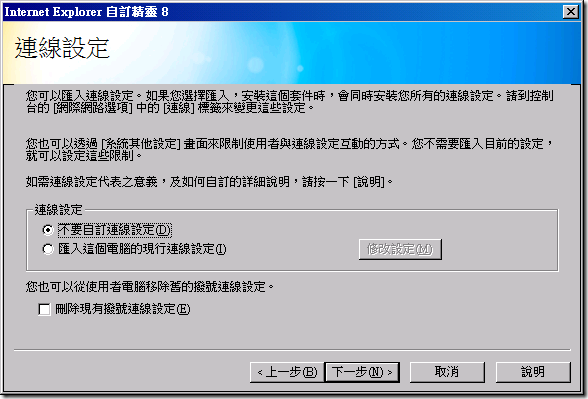
可讓使用者在固定期間內自動更新 IE8 的設定值。這裡是使用 .INS 的設定檔進行設定更新,可將 INS 佈署到內部的 HTTP SERVER 後讓 IE8 自動的更新,在沒有 AD 的環境下這個功能可以替代 GPO 的指派方法。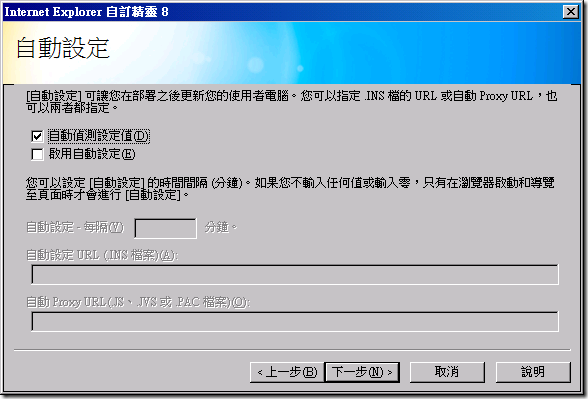
將本機的網站區域設定匯入。可先將公司內部的 URL 與特定的站台設定為信任的區域,並將危險的站台設定為不安全的區域,在安裝時一併設定。TigerLin 覺得這個功能搭配權限管理可以讓企業安全大幅度的提高不少。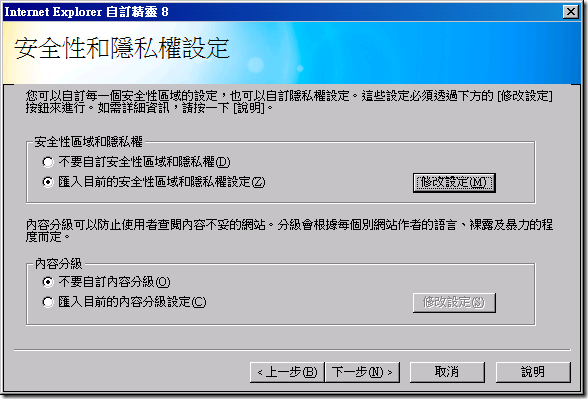
預設的程式設定。例如:在沒有安裝任何程式的情況下預設的 HTML 編輯就是 NOTEPAD,可搭配自訂元件安裝之後指定所屬應用程式。TigerLin的搭配是安裝 Notepad++ 後直接將 HTML 編輯器指定為 Notepad++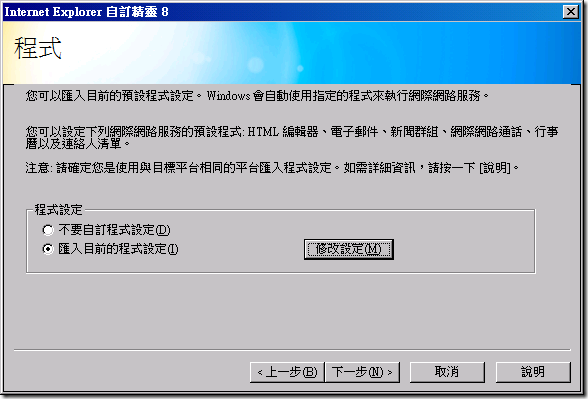
最後的細部設定,幾乎所有 IE 的細節設定都在這裡了!自動完成、語言設定、暫存檔的處理、區域安全進階設定...等等想的到的都在這一個步驟設定。TigerLin 建議這個區域醫定要好好的熟悉,只要好好了解整個設定,絕對會讓你對 IE 的了解與安全性的設定更上一層樓。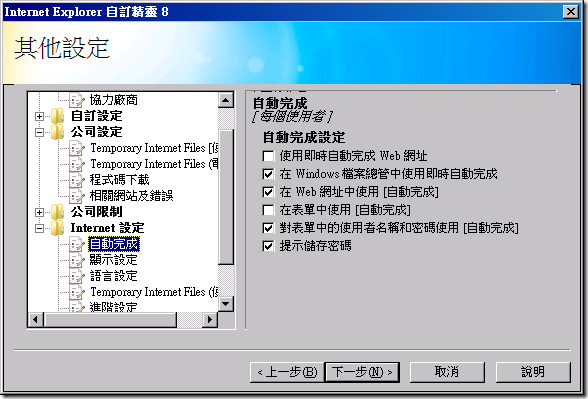
最後就靜待 IEAK 將設定檔壓縮並匯出及可完成封裝了。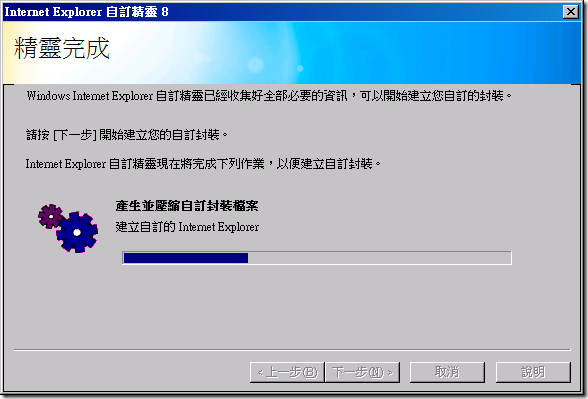
- 測試 IE8 封裝設置
在這裡的測試中,TigerLin 使用 Hyper-V 的 VM,環境為 Windows 2008 ENT x86,開始安裝之前會先將 VM 進行快照,以比較各種不同封裝的差異。我們先來看看 C:\Builds 的目錄結構,一進入之初,會看到 FLAT 與 INS 兩個目錄。老實說,這裡也讓 TigerLin 疑惑了一下,「我應該要用哪一個目錄進行佈署?」,經過查閱之後,IEAK 說明檔指出佈署是使用 FLAT 目錄中的檔案,但沒說明 INS 是做什麼用的。這裡 TigerLin 推測 INS 應該是用來讓 [IEAK 設定檔管理員] 進行細微設定用的,讓爾後的部屬與小變更不用再過漫長的互動式操作即可完成設定與部屬。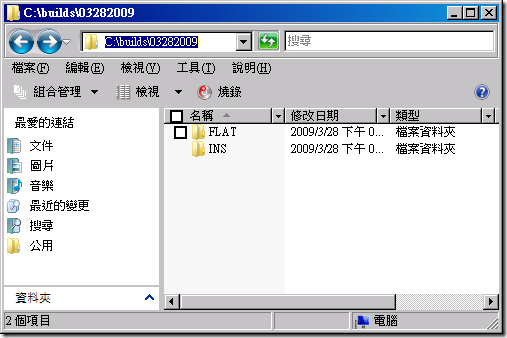
直接進入 FLAT 的目錄中,會發現下面還有一層又一層的目錄,在佈署過程中這些目錄可是幫的到忙的呢。PLAT的目錄結構為 [PLAT\作業系統版本\語系\安裝檔] ,當在佈署多種系統的環境下可以輕易分辨要部屬的版本。這裡我們就以 IE8-Setup-Full.msi 進行安裝,看剛剛設定的自訂元件、伊健安裝與其他項目是否有設定成功。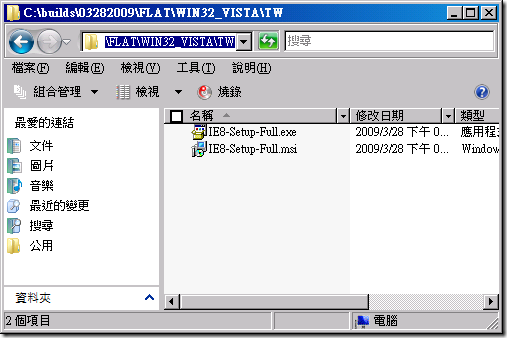
安裝過程中只有一個 IE8 的安裝進度畫面,看來 [一鍵安裝] 的功能已經成功了!提供者也是跟剛剛設定的是一樣的名稱。
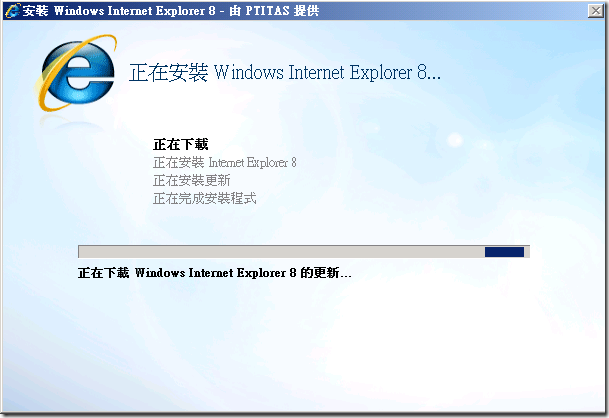
設定的首頁、組織名稱與電話、預設搜尋者與加速器都已經 OK 了,連 Fiddler 都已經安裝完成,封裝正確性 100%!!完成!!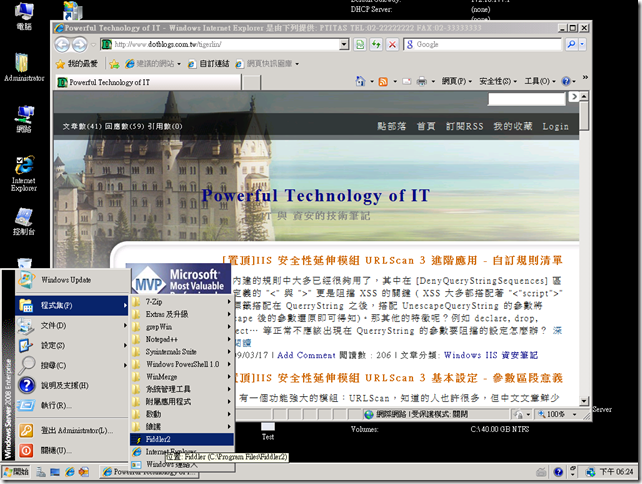
最後要進行佈署時,只要將檔案放到 NAS 或 FTP上發佈即可,使用 AD 的環境下則可更快速的使用軟體指派的安裝達成更快速的部屬。
- 後記
IEAK 8 於企業應用的強大功能是不是很威呢?正確且精準的使用 IEAK 8 我們可以...
-- 降低企業佈署之時間成本
-- 降低 IT 部門人力負擔
-- 整合企業環境套件安裝,提高生產力
-- 節省頻寬
-- 統一化的標準設定
而這些都還只是基礎安裝的步驟,更進階與常用的設定會在下一篇進行分享,讓佈署的程度更趨近於完整。快快使用 IEAK 8 提升工作效率贏得好的績效吧 ^^b!
- 參考連結
IEBLog - http://blogs.msdn.com/ie/archive/2008/09/22/the-ie8-ieak.aspx
Getting Started with IEAK 8 - http://technet.microsoft.com/en-us/library/cc817415.aspx